Использование картриджей на принтере HP OfficeJet 6700
Информация о печатающей головке
Следующие советы помогут сохранить их в рабочем состоянии и обеспечить неизменно высокое качество печати.
Инструкции в этом руководстве пользователя относятся к замене и не предназначены для первоначальной установки.
Храните в оригинальной запечатанной упаковке до тех пор, пока они не потребуются.
Правильно выключайте принтер.
Храните при комнатной температуре (15 ... 35 °C).
Не очищайте печатающую головку без необходимости. При этом расходуются чернила и сокращается срок службы.
Обращайтесь осторожно. В случае падения, встряхивания или неправильного обращения при установке могут возникнуть временные проблемы с печатью.
При перевозке принтера для предотвращения утечки чернил из блока печатающей головки или иного повреждения принтера выполните указанные ниже действия.
Выключите принтер с помощью кнопки (Питание). Подождите, пока принтер перестанет издавать звуки, характерные для движущихся компонентов, и только после этого отсоедините принтер от электросети.
При этом не извлекайте их.
Принтер следует перевозить в его обычном положении. Не ставьте его на бок, заднюю или переднюю сторону или вверх дном.
HP рекомендует как можно скорее заменять отсутствующие во избежание проблем с качеством печати и возможного перерасхода чернил или повреждения системы подачи чернил. Никогда не выключайте принтер, если они отсутствуют.
Проверка приблизительного уровня чернил
Для проверки приблизительного уровня чернил можно воспользоваться программным обеспечением принтера или панелью управления принтера.
Предупреждения и индикаторы уровней чернил предоставляют приблизительные значения, предназначенные только для планирования. При получении сообщения о низком уровне чернил подготовьте для замены новый так, чтобы избежать возможных задержек при печати. До тех пор, пока не появится соответствующее сообщение, они не нуждаются в замене.
При установке повторно заправленного или восстановленного либо того, который использовался в другом принтере, индикатор уровня чернил может показывать неправильное значение или будет недоступен.
Чернила используются при выполнении принтером различных процедур, в том числе в процессе инициализации (для подготовки принтера к печати) и при обслуживании печатающей головки (для очистки сопел и обеспечения равномерной подачи чернил). Кроме того, после использования в нем остается небольшое количество чернил.
Печать только черными или только цветными чернилами
При обычном использовании данное устройство не предназначено для печати с использованием только черного в случаях, если в цветных закончились чернила.
Однако принтер рассчитан на выполнение печати даже при низком уровне.
Если в печатной головке достаточно чернил, принтер предложит использовать только черные чернила (если в одном или нескольких цветных закончились чернила) или только цветные чернила (если чернила закончились в черном).
Возможность печати только черными или только цветными доступна в течение ограниченного периода, поэтому необходимо своевременно приобрести сменные.
Когда чернила закончатся, печать будет недоступна. На экране принтера отобразится сообщение о том, что один или несколько пусты. В этом случае для возобновления печати необходимо заменить пустые.
Если они извлечены из принтера, они не повредятся, однако после настройки и начала использования принтера для печатающей головки требуется постоянное наличие всех. Если оставить одно или несколько гнезд пустыми на долгое время, это может привести к проблемам с качеством печати и повреждению печатающей головки. Если он был извлечен из принтера на долгое время или недавно произошло замятие бумаги и было замечено ухудшение качества печати, выполните очистку печатающей головки.
Как заменить
Для замены выполните следующие действия.
1. Убедитесь, что принтер включен.
2. Откройте крышку доступа.
Подождите, пока каретка остановится.
3. Нажмите на переднюю часть, чтобы освободить его, и извлеките из гнезда.
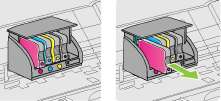
4. Извлеките из упаковки новый.
5. Вставьте в свободное гнездо в соответствии с цветовой маркировкой и нажмите, чтобы он зафиксировался со щелчком.

Убедитесь, что он вставлен в гнездо, цвет буквы которого совпадает с цветом.

6. Повторите шаги 3-5 для каждого из них.
7. Закройте крышку доступа к каретке.
Как отключить сбор данных об использовании
1. Коснитесь (стрелка вправо) на панели управления принтера, а затем коснитесь Настройка.
2. Выберите Предпочтения, затем Информация о микросхеме.
3. Коснитесь ОК, чтобы отключить сбор данных об использовании принтера.
После отключения функции сбора данных об использовании принтера в микросхеме можно продолжать использование в принтере.
<<<назад
далее>>>
при использовании материалов ссылка на сайт awella.ru обязательна
|